Закончив писать что-то в Microsoft Word, вы можете столкнуться с некоторыми трудностями. Например, вы должны убедиться, что не изменяете форматы и содержание документа Word. Вы можете передавать файлы в безопасном режиме или просто добавить пароль к файлу.
Это самый простой способ сделать это. Но лучший вариант - превратить документ Word в PDF. Он может решить проблему без особых усилий. В этой статье вы узнаете, как сохранить Word в защищенный паролем PDF без особых усилий с помощью онлайн и офлайн PDF-конвертеров.
Формат Word vs. PDF - плюсы и минусы для вас
Возможно, вам интересно, что особенного в файлах PDF и стоит ли использовать документ PDF. С таким форматом мы сталкиваемся каждый день. Это удобный формат для инструкций, банковских выписок, онлайн-отчетов и многого другого.
Однако возникает вопрос, какой формат лучше - документ Word или PDF ? Рассмотрите плюсы и минусы каждого из них.
1. PDF-файлы
Преимущества
Автономный : Если вы создаете контент для распространения среди других людей, вам необходимо использовать PDF для отправки файлов. Файлы PDF являются самодостаточными. Файлы имеют все шрифты, форматирование и дизайн макета. Он отображается каждый раз одинаково, не завися от операционной, программной и аппаратной части.
Высококачественные отпечатки : Поскольку документы PDF являются самодостаточными, службы печати с радостью примут их. Они не принимают документы Word. При использовании PDF-файлов вы знаете, что то, что вы видите, это то, что вы получите. Все, что вы видите на экранах, вы увидите в печати.
Несколько форматов : Вы сможете импортировать абзацы текста в файл PowerPoint, но этот процесс необходимо отладить, если вы хотите, чтобы готовый документ был презентабельным. Документы Office, такие как Word, не предназначены для бесчисленных форматов. Даже если документ хорошо выглядит на экране, его открытие или сохранение займет много времени. С PDF все обстоит с точностью до наоборот.
Недостатки
Проблемы безопасности : Несмотря на многочисленные преимущества ODF, некоторые люди могут опасаться его использования. PDF-файлы уязвимы для многих атак и обычно не защищены.
Размер файла : Одним из основных недостатков PDF-файлов является их большой размер. Поэтому они могут занимать много места на жестком диске. Это является недостатком, если вы имеете дело с несколькими документами.
Трудночитаемые : Эти файлы могут быть трудны для чтения, поскольку они представлены в форматах A3 и A4.
2. Word
Преимущества
Легкая интеграция: Одна из лучших особенностей Word заключается в том, что он позволяет интегрировать любой документ с другими доступными носителями.
Меньший размер : Раньше документы Word были относительно большими. Таким образом, это было проблемой для устройств с ограниченным объемом памяти. Однако теперь документы Word имеют гораздо меньший размер.
Недостатки
Сложный : Большинство пользователей никогда не будут использовать 50% функциональности Word. Это может отпугнуть некоторых пользователей, так как они могут быть перегружены доступными функциями.
Недостаточно интуитивно понятен : Некоторые функции документов Word не всегда интуитивно понятны. Для достижения желаемого эффекта может потребоваться некоторое время. Например, вам может быть трудно вставлять изображения в Word, но вы легко можете сделать это в PDF-файле.
Преобразование Word в PDF с паролем простыми щелчками мыши
Если вы хотите преобразовать Word в PDF с паролем, вы можете сделать это с помощьюWondershare PDFelement - Редактор PDF-файлов. Сделать это очень просто. Если вы хотите конвертировать Word в PDF с паролем, вы можете выполнить несколько простых шагов.

![]() Работает на основе ИИ
Работает на основе ИИ
Шаг 1 Загрузите и установите PDFelement на свое устройство для преобразования Word в PDF.
Шаг 2 Теперь запустите конвертер Word в PDF на устройстве и нажмите на опцию " Создать PDF ". Затем необходимо выбрать файл, который вы хотите преобразовать, и нажать кнопку " Открыть ".

Шаг 3 Документ Word может быть автоматически преобразован в PDF.
Шаг 4После завершения конвертирования файла в PDFelement необходимо нажать на опцию " Защитить " в верхней части страницы, а затем на " Установить парол ь"
Шаг 5 Откроется диалоговое окно, в котором нужно будет задать пароль, а затем выбрать уровень шифрования. Вы можете выбрать один из трех различных уровней шифрования.

Шаг 6 Когда вы закончите, нажмите на опцию " Сохранить ", чтобы сохранить созданный PDF-файл.

Если у вас есть несколько документов Word и вы хотите конвертировать их в PDF в автономном режиме, функция пакетной обработки может оказаться полезной. С помощью этой функции вы можете одновременно конвертировать несколько документов Word в PDF. Вы можете добавить любое количество файлов и конвертировать их в документы PDF одним щелчком мыши. Скачайте PDF-документ, чтобы попробовать.

![]() Работает на основе ИИ
Работает на основе ИИ
Онлайн конвертер Word в PDF с защитой паролем
Если вы не хотите загружать программное обеспечение на свое устройство, вы можете использовать его онлайн, чтобы преобразовать документ Word в PDF и защитить его паролем. Одним из лучших онлайн-инструментов, который можно использовать для этой цели, является HiPDF.
PDF обладает множеством полезных функций, которые выделяют его среди других онлайн-конвертеров PDF. Давайте рассмотрим эти функции ;
-
Высококачественные файлы: Конвертер Word в PDF - это впечатляющее онлайн-решение, которое может предложить идеально отформатированные PDF-документы высочайшего качества. Вы не получите такого качества при использовании других онлайн-конвертеров.
-
Ускоренный процесс конвертирования : HiPDF заботится о том, чтобы процесс конвертации был быстрым и легким. Инструмент является бесплатным для использования. С этим инструментом вы не столкнетесь с ограничениями по количеству файлов, которые вы можете конвертировать с помощью онлайн-инструмента.
-
Сохранить файл в облаке: Сервис обеспечивает интеграцию со многими облачными сервисами, такими как OneDrive и Dropbox. Таким образом, вы можете легко загружать и скачивать файлы в HiPDF и из HiPDF с помощью этих интеграций.
-
Полная конфиденциальность и безопасность : С помощью онлайн-инструмента HiPDF вы можете ощутить полную конфиденциальность и безопасность. Она имеет множество авторитетных международных сертификатов, включая SSI Secure, ISO/IEC 27001 и другие. Загруженные вами файлы будут удалены через 60 минут после завершения процесса конвертации. Инструмент обеспечивает конфиденциальность и безопасность файлов.
Чтобы преобразовать Word в онлайн PDF с помощью HiPDF, необходимо выполнить несколько простых шагов. Давайте посмотрим на них.
Откройте предпочитаемый браузер на рабочем столе и перейдите на официальный сайт HiPDF online tool.
Теперь вам нужно загрузить документ Word в HiPDF - Word to PDF Converter. Для этого можно выбрать опцию " Выбрать файл ". Вы также можете перетащить файл, который хотите преобразовать.
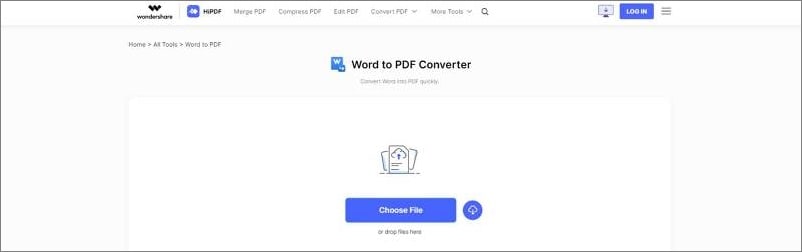
Как только вы загрузите файлы, HiPDF начнет мгновенное преобразование файлов Word. Процесс конвертации займет всего несколько минут.
Дождитесь завершения процесса преобразования. После завершения процесса преобразования нажмите кнопку "Загрузить" для файлов PDF. После преобразования файла вы можете использовать онлайн-инструмент для его защиты паролем. Для этого необходимо выполнить следующие действия,
Шаг 1 Откройте Password Protect PDF tool программы HiPDF.
Шаг 2 Вы найдете опцию " Выберите файл ", чтобы загрузить файлы, которые вы хотите зашифровать. Также есть возможность перетаскивать файлы в указанный раздел.
Шаг 3Дождитесь завершения процесса извлечения файла. Введите пароль из 6-20 символов для файла PDF. Затем нужно нажать на кнопку " Загрузить ", чтобы зашифровать файл.
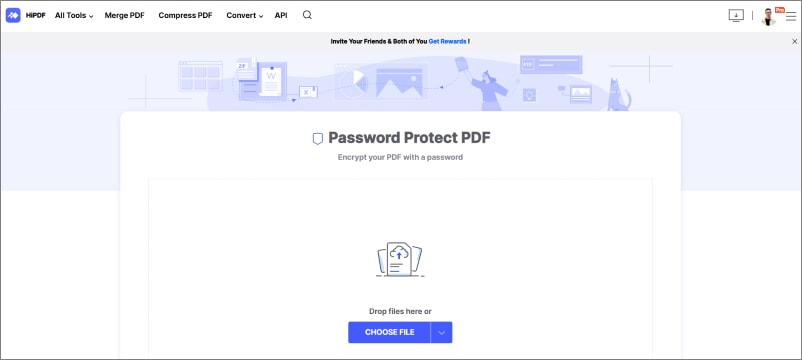
HiPDF - это онлайн-решение. Это означает, что вы можете использовать его как на настольном компьютере, так и на мобильных устройствах. Самое лучшее в этом инструменте то, что он доступен для вас. Поэтому вы можете начать использовать его сразу же после открытия инструмента.
Как редактировать PDF-файлы, защищенные паролем, подобно редактированию файлов Word ?


![]() Работает на основе ИИ
Работает на основе ИИ
PDFelement - это универсальное решение для работы с PDF. С помощью этого инструмента вы можете легко создавать и редактировать файлы PDF. Он оснащен множеством полезных функций. Давайте вкратце рассмотрим их -
● Позволяет редактировать, открывать и конвертировать большие документы за считанные секунды.
● Инструмент работает быстро. Это позволит вам сэкономить время для выполнения важных задач.
● Имеет удобный интерфейс. Даже если вы новичок, вам не составит труда найти то, что вы ищете.
Заключение
Word - полезный формат документов, но у него есть несколько недостатков, которые можно устранить с помощью формата PDF. Поэтому, если вы хотите преобразовать документ Word в PDF, вы можете воспользоваться представленными выше инструментами. PDFelement - это лучший автономный инструмент в вашем распоряжении. Программное обеспечение можно загрузить и использовать на настольных и мобильных компьютерах. Однако если вы не хотите загружать инструмент на свое устройство, вы можете воспользоваться онлайн-конвертером, например, HiPDF.


